Товары и услуги
Размещение товаров
Для правильного размещения товаров, нужно создать рубрику, например, если Ваша организация торгует колесами для автомобилей и для мотоциклов, в таком случае правильным будет сделать рубрику «Колеса» и в эту рубрику разместить две подрубрики «Колеса для автомобилей» и «Колеса для мотоциклов»
Для добавления рубрики используйте значек «Добавить рубрику»
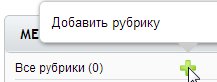
В итоге получим:
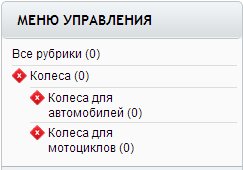
Теперь добавленные рубрики необходимо привязать к рубрикам портала Попрет.рф для того, чтобы размещенные Вами товары появились в рубрикаторе портала (красный значек напротив рубрики означает то, что она не привязана)
Чтобы привязать рубрику, наведите на неё указатель мыши
![]()
Справа от рубрики появятся значки управления:
- добавить рубрику
- редактировать рубрику
- удалить рубрику
Нажимаем на «Редактировать рубрику». Откроется окно (похожее на то, которые было при добавлении рубрики)
В рубрикаторе выбираем соответствующую рубрику, если не получается, то можно воспользоваться поиском:
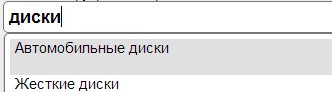
Выбрав рубрику, нажимаем на кнопку «Применить». Красный значек пропал - это означает, что рубрика привязана:
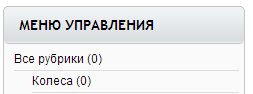
После того как все добавленные рубрики привязаны можно приступить к добавлению товара.
Для добавления товара перейдите в соответствующую рубрику кликом мыши, а далее нажмите на кнопку «Добавить». Откроется поле для добавления товара:
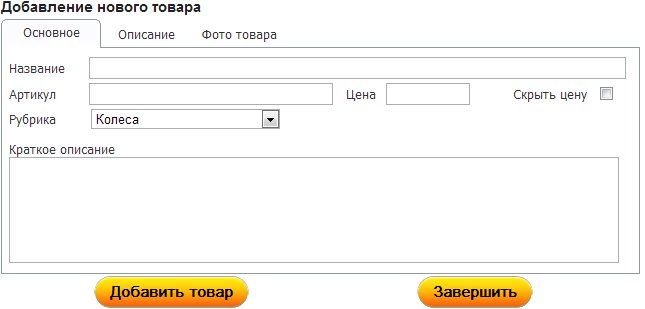
Для добавления информации о товре используйте вкладки: «Основное», «Описание», «Фото товара».
После завершения нажмите кнопку «Завершить» в случае, если Вы больше не будете добавлять товар и кнопку «Добавить товар» в случае, если Вы хотите добавить еще один товар.
Редактирование рубрикатора
Для редактирования рубрикатора используйте меню рубрик, которое расположено в левом блоке.
Максимальная глубина рубрикатора - 2 уровня.
- Для добавления рубрики используйте значек «Добавить рубрику»
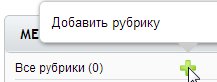
- Для редактирования рубрики используйте значек «Редактировать рубрику»
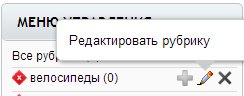
- Для удаления рубрики используйте значек «Удалить рубрику»

При добавлении рубрики необходимо указать её связь с рубрикой портала. Например, Вы добавляете рубрику «Автоаксессуары», на портале Попрет.рф есть рубрика:
«Потребительские товары -> Автомобили -> Автоаксессуары»
Чтобы Вашу рубрику привязать к рубрике портала необходимо её выбрать в рубрикаторе:
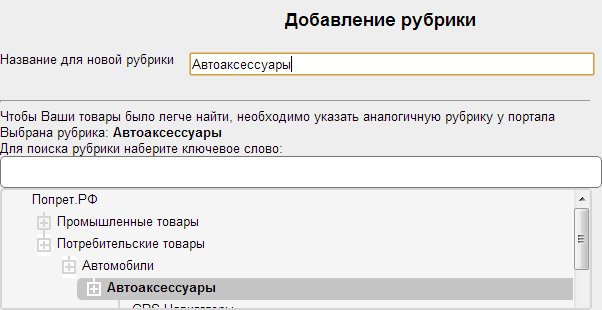
Если не удается найти рубрику, можно воспользоваться поиском в строке поиска:
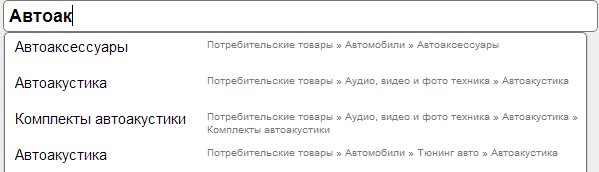
Если Вы правильно привязали Вашу рубрику к рубрике портала, то добавленные в нее товары будут иметь максимальный рейтинг среды товаров других компаний.
Импорт Excel прайса
Если у Вашей компании много товаров с большим объемом информации, ручной ввод может занять достаточно много времени. Для такого случая система Попрет.рф предлогает автоматизировать процесс наполнение Вашего каталога товаров и услуг.
Для этого необходимо создать excel-файл следующего формата:
- Переходим на первую строку таблицы excel
- В колонке «А» пишем название одной рубрики для товаров, например "Велосипеды"
- Переходим на следующую строку
- По столбцам («А», «B», «C», «D», ...) в удобном Вам порядке заполняем одну товарную позицию. Вводим артикул товара (если есть), название, краткое описание и указывем цену товара. Например:
- «артикул_12»,
- «Велосипед Турист 2»,
- «Удобный велосипед для прогулок в лесу. Легкий каркас. Большой бардачок»,
- «7630», - Если товаров текущей рубрики несколько ( если у Вас в продаже много велосипедов), то переходим к пункту 3 (вводим следующую товарную позицию)
- Если у Вас больше нет товаров предыдущей рубрики, но есть товары из другой рубрики, то переходим на следующую строчку и далее с пункта 2 продолжаем заполнять таблицу.
В итоге у Вас получится подобная таблица:
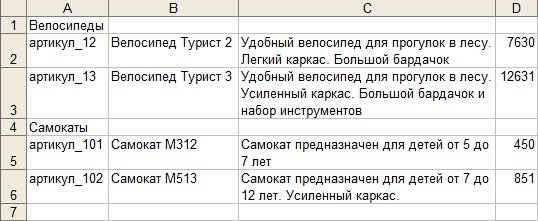
В получившейся таблице строки 1 и 4 содержат значение только в столбце «А», это означает, что в этих строках написана рубрики, а под ними описаны соответствующие им товары. Под рубрикой «Велосипеды» содержится информация о велосипедах, а под рубрикой «Самокаты» содержится информация о самокатах.
Далее необходимо сохранить прайс в формате Microsoft Excel 97-2003.
Если у Вас уже есть excel прайс, то его необходимо привести к описанному виду. Никакой другой информации в прайсе НЕ ДОПУСКАЕТСЯ!!!
Возможные ошибки в прайсе:
- Есть скрытые поля (необходимо удалить)
- Есть «Шапка» с названием организации и прочей информации (необходимо удалить)
- В строках с названием рубрики есть посторонняя информация (необходимо удалить)
- Файл сохранен в другом формате, отличном от формата Microsoft Excel 97-2003 (необходимо открыть прайс и сохранить в формате Microsoft Excel 97-2003)
После того, как файл прайса готов, переходим к импорту.
- В меню раздела «Товары и услуги» выбираем «Импорт прайса». В открывшейся форме нажимаем по ссылке «Загрузить прайс» и выбираем ранее сохраненный excel-файл.
- После процесса загрузки прайса откроется форма на которой будет написано «Прайс загружен». Нажимаем на кнопку «Далее».
- Перый шаг импорта пройден. На открывшейся форме отображены рубрики, которые были указаны в excel-прайсе
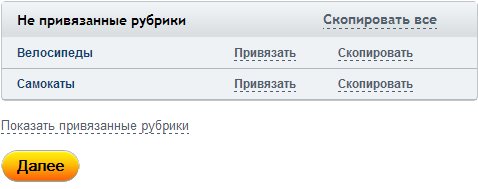
Если Вы впервые делаете импорт прайса, то эти рубрики еще не существуют в Вашем рубрикаторе. В таком случае нажмите на ссылку «Скопировать все». Все рубрики из excel-прайса скопируются в Ваш рубрикатор на портале Попрет.рф.
Если Вы повторно делаете импорт из excel-прайса, то соответствующие рубрики уже будут привязаны и этот шаг вы просто пропустите (при условии, что в Вашем прайсе не добавлены новые рубрики).
Ссылка «Привязать» предназначена для ручного привязывания рубрики прайса к Вашей рубрике на портале. Например у Вас уже есть рубрика «Велосипеды», в таком случае копировать ее не стоит, а вполне достаточно привязать рубрику из прайса к уже существующей рубрике. - После того, как все рубрики из прайсе успешно привязаны к Вашим рубрикам на портале, приступаем к 3 шагу импорта.
На этом шаге необходимо определить значение столбцов для импортируемого прайса (в случае первого импорта). Для этого используйте меню списка, которое находится над столбцом у каждой рубрики. Получится примерно так:
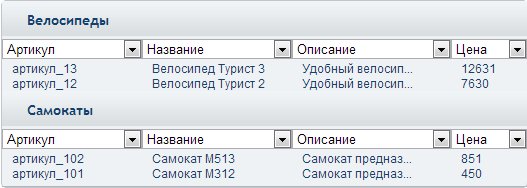
В случае повторного импорта этот шаг можно будет пропустить, так как система запомнит Ваш предыдущий выбор. - На четвертом шаге необходимо просто нажать на кнопку «Завершить импорт»
- По окончанию процесса все товарные позиции excel-прайса попадут в Ваш рубрикатор на портале Попрет.рф
Импорт CSV прайса
В меню раздела «Товары и услуги» выбираем «Импорт прайса». В открывшейся форме нажимаем по ссылке «Загрузить прайс» и выбираем файл прайса. Далее откроется форма параметров CSV-файла:
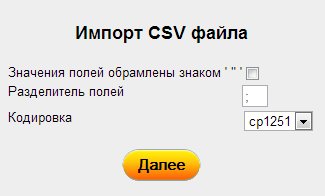
По умолчанию выставлены стандартные параметры, однако Вы можете их изменить.
После загрузки прайса откроется форма на которой будет написано «Прайс загружен». Нажимаем на кнопку «Далее».
- Перый шаг импорта пройден. На открывшейся форме отображены рубрики, которые были указаны в CSV-прайсе
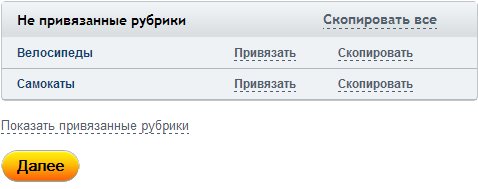
Если Вы впервые делаете импорт прайса, то эти рубрики еще не существуют в Вашем рубрикаторе. В таком случае нажмите на ссылку «Скопировать все». Все рубрики из excel-прайса скопируются в Ваш рубрикатор на портале Попрет.рф.
Если Вы повторно делаете импорт из excel-прайса, то соответствующие рубрики уже будут привязаны и этот шаг вы просто пропустите (при условии, что в Вашем прайсе не добавлены новые рубрики).
Ссылка «Привязать» предназначена для ручного привязывания рубрики прайса к Вашей рубрике на портале. Например у Вас уже есть рубрика «Велосипеды», в таком случае копировать ее не стоит, а вполне достаточно привязать рубрику из прайса к уже существующей рубрике. - После того, как все рубрики из прайсе успешно привязаны к Вашим рубрикам на портале, приступаем к 3 шагу импорта.
На этом шаге необходимо определить значение столбцов для импортируемого прайса (в случае первого импорта). Для этого используйте меню списка, которое находится над столбцом у каждой рубрики. Получится примерно так:
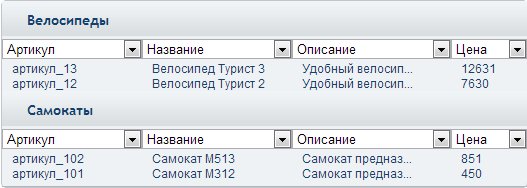
В случае повторного импорта этот шаг можно будет пропустить, так как система запомнит Ваш предыдущий выбор. - На четвертом шаге необходимо просто нажать на кнопку «Завершить импорт»
- По окончанию процесса все товарные позиции excel-прайса попадут в Ваш рубрикатор на портале Попрет.рф
Импорт Яндекс.Маркет прайса
Импорт прайса из формата Яндекс.Маркет может производится как с локального компьютера, так и с удаленного сервера.
В меню раздела «Товары и услуги» выбираем «Импорт прайса».
- Для импорта с локального компьютера нажмите по ссылке «Загрузить прайс» и выбирите файл прайса.
- Для импорта прайса с удаленного сервера, в текстовое поле введите РАБОЧУЮ ссылку на прайс Вашей компании.
Если по введенной ссылке прайс всегда доступен, Вы можете включить автоматическое обновление прайса, для этого снизу выберите галочку «Автоматически обновлять прайс по указанной выше ссылке»
Далее нажмите на кнопку «Загрузить».
Процесс импорта прайса полностью автоматизирован. После того, как система произведет импорт, все товары и услуги окажутся в Вашем рубрикаторе на портале.
При повторном импорте прайса новые товары добавтся, а уже существующие обновятся.